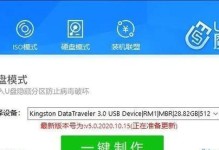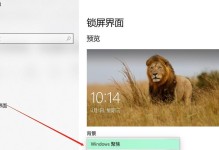随着技术的不断进步,越来越多的电脑用户选择使用USB安装Win7系统。相比于传统的光盘安装方式,使用USB安装系统更加便捷快速。本文将详细介绍如何使用USB安装Win7系统,帮助读者轻松完成系统安装。

1.确定系统要求:

在开始安装前,首先要确保你的电脑满足Win7系统的最低配置要求,包括处理器、内存、硬盘空间等方面。
2.准备工具和材料:
为了完成USB安装,需要准备一个8GB以上的U盘和一台已经安装好Win7系统的电脑。

3.下载Win7系统镜像:
前往微软官网或其他可信赖的下载站点下载Win7系统的ISO镜像文件,并确保下载的版本与你拥有的授权一致。
4.准备U盘:
使用磁盘管理工具将U盘格式化为FAT32文件系统,并确保U盘为空白状态,没有任何重要数据。
5.创建引导盘:
使用Rufus等工具将Win7系统的ISO镜像写入U盘,同时设置U盘为引导盘,以便能够从U盘启动安装。
6.设置BIOS:
在电脑开机过程中按下相应按键进入BIOS设置界面,将U盘设置为启动优先设备,并保存设置。
7.重启电脑:
关闭电脑后重新启动,确保电脑能够从U盘启动。如果无法启动,则需要再次检查BIOS设置是否正确。
8.进入安装界面:
电脑成功从U盘启动后,会进入Win7安装界面,选择“安装”选项并按照提示进行操作。
9.选择安装分区:
在安装过程中,系统会要求选择安装的分区,根据实际需求选择合适的分区,并进行格式化。
10.等待系统安装:
完成分区选择后,系统会开始自动安装Win7系统,这个过程可能需要一段时间,请耐心等待。
11.设置用户名和密码:
安装完成后,系统会要求设置用户名和密码等信息,按照提示进行设置,并保证密码的安全性。
12.更新系统驱动:
成功安装Win7系统后,需要更新系统驱动程序以确保正常使用各种硬件设备,可以通过WindowsUpdate进行更新。
13.安装常用软件:
完成系统驱动更新后,可以根据个人需求安装常用的软件程序,提升系统的功能和使用体验。
14.备份重要数据:
在系统安装完成后,建议立即进行重要数据的备份,以防意外发生导致数据丢失。
15.完成USB安装Win7系统:
经过以上步骤,你已经成功地使用USB安装了Win7系统,可以开始享受新系统带来的便捷和稳定性。
通过本文的指引,你已经学会了如何使用USB安装Win7系统。相比于传统的光盘安装方式,USB安装更加便捷快速,而且可以有效避免光盘划坏或读取错误的问题。希望这篇教程对你有所帮助,祝你顺利完成Win7系统的安装。